Installer OSX High Sierra sur PC avec VMware

Il est loin le dernier article ou je vous expliquais comment installer OSX Yosemite sur VMware. Et bien je reviens en pleine forme pour vous proposer d’installer la toute dernière version d’OSX High Sierra en quelques clics… C’est une machine virtuelle prête à l’emploi.
Le fonctionnement est très simple, voici les quelques prérequis nécessaires :
Prérequis
- Avoir une carte mère compatible virtualisation (Et d’activer la virtualisation sur la carte mère)
- VMware ou VMware Player (Gratuit !)
- VMware Unlocker MacOSX (la dernière version)
- Le disque virtuel VMware OSX High Sierra (fichier vmdk)
Guide d’installation vidéo
Installation
Si vous n’avez pas encore VMware d’installé sur votre ordinateur, installé le. Vous pouvez utiliser la version gratuite, VMWare Player.
Télécharger VMware Player 14Une fois que vous avez téléchargé l’archive, décompresser le tout. La première chose à faire, est de rendre compatible VMware avec OSX. Par défaut, ce n’est pas le cas. Pour cela il faut lancer VMware Unlocker MacOSX précédemment téléchargé.
Dans l’archive téléchargée, lancer en administrateur le fichier install.cmd qui se trouve dans le dossier que vous venez de décompresser.
Pour le lancer en tant qu’administrateur, effectuez un clic droit sur le fichier, puis cliquez sur « Exécuter en tant qu’administrateur« . Le script va se lancer et se fermer lorsque l’installation sera terminée.
VMware sera maintenant compatible OSX. Lancez VMware puis créer une nouvelle machine virtuelle.
Sélectionner « Apple Mac OS X » puis « MacOS 10.13« . Si vous n’avez pas la possibilité de sélectionner MacOS, alors c’est que OSX Unlocker n’a pas été installé correctement. Relancez-le en tant qu’administrateur.
Sélectionner l’emplacement de votre machine virtuelle.
Pour la capacité du disque, cela n’a pas d’importance. Nous n’utiliserons pas le disque par défaut, mais celui que vous avez téléchargé avec le pack.
Cliquez sur terminer pour ensuite passer à la configuration de la machine virtuelle.
Sélectionner votre machine virtuelle fraichement créée puis effectuer un clic droit pour configurer la VM.
Supprimer le disque dur par défaut, puis ajouter en un. Ce sera celui télécharger dans l’archive.
Sélectionner Sata en type de disque.
puis utiliser un disque existant.
Enfin, sélectionner le disque virtuel téléchargé dans le pack.
Pour finir, vous pouvez augmenter la mémoire vive et les processeurs de la machine virtuelle si besoin. Cela n’est pas indispensable, c’est juste une question de confort.
Pour terminer, il est nécessaire d’éditer le fichier « VMX » de votre machine virtuelle. Dans l’emplacement de votre machine virtuelle définie au début, chercher le fichier vmx, puis éditer-le avec notepad++ ou le bloc note de Windows.
Ajouter la ligne suivante :
smc.version = "0"
Vous voilà prêt à lancer votre machine virtuelle….
Enjoy !
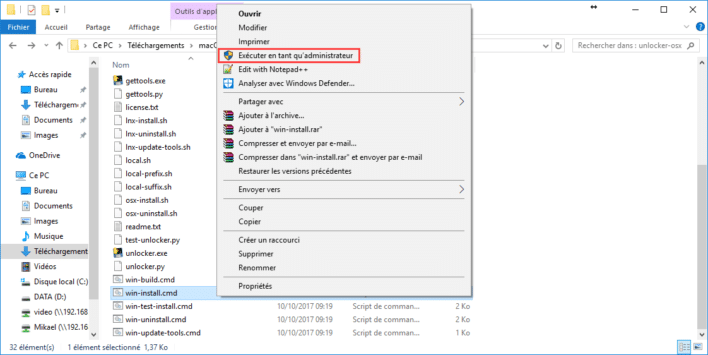
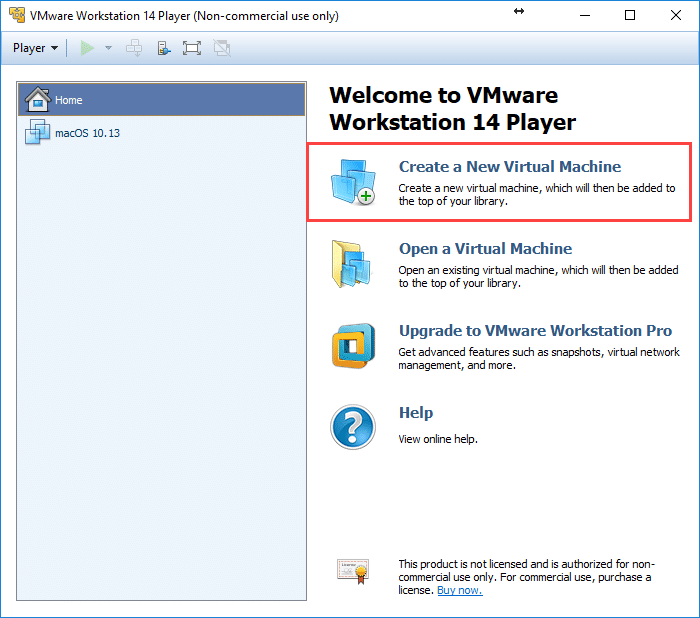
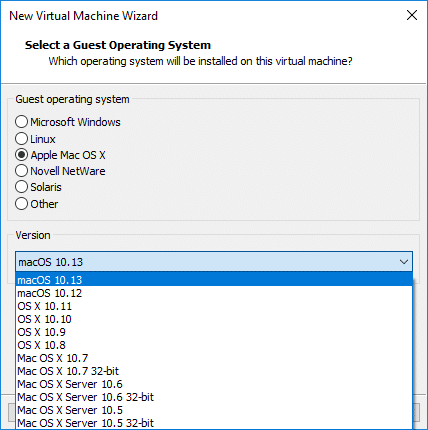
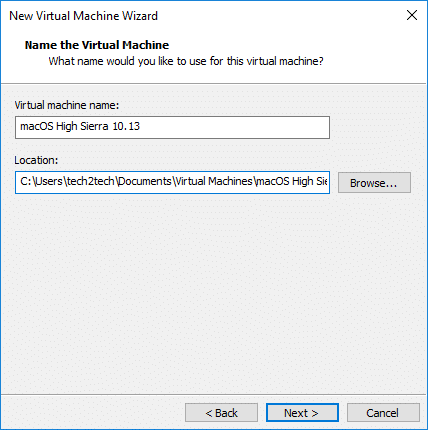
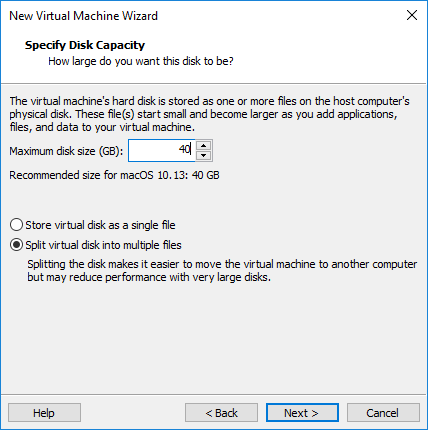
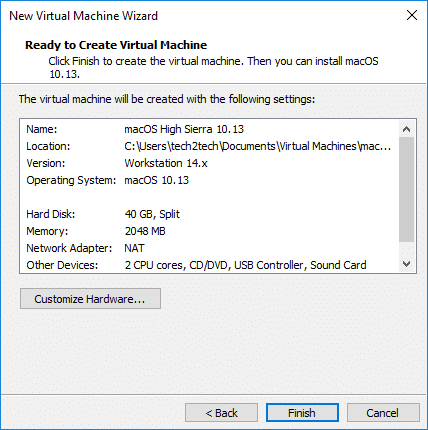
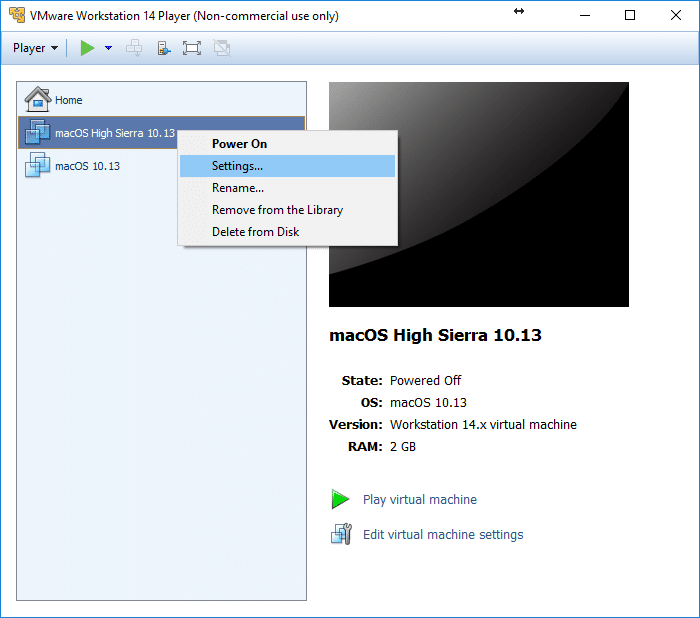
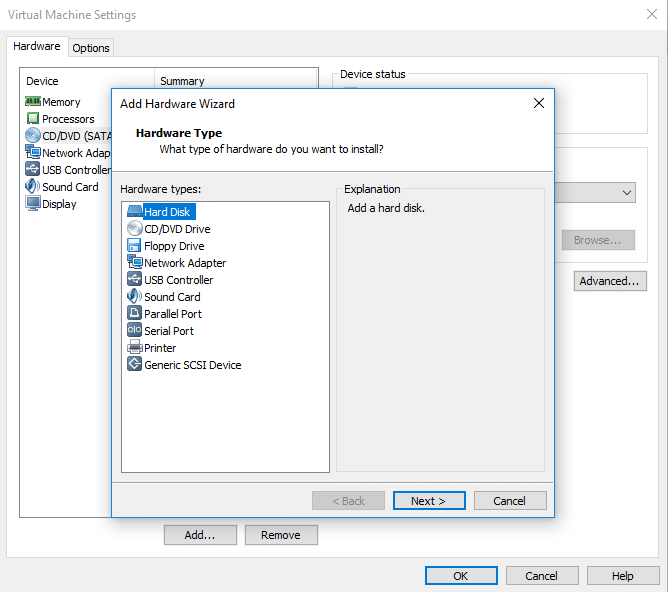
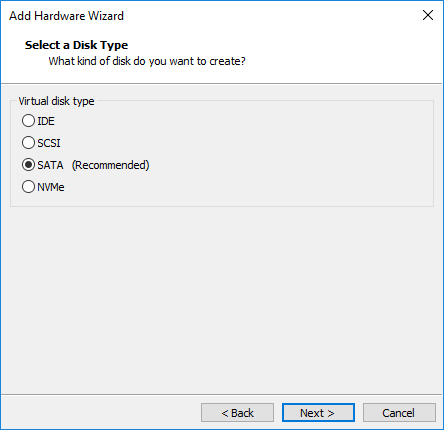
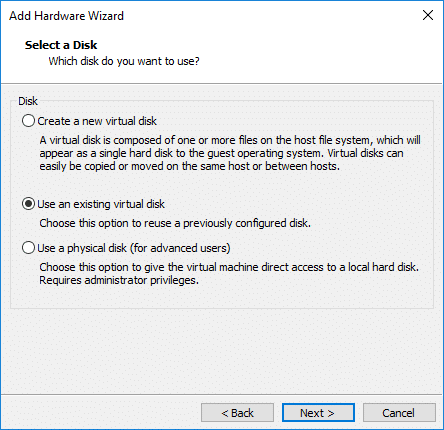
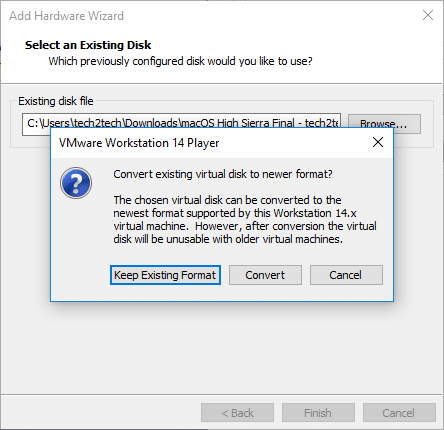
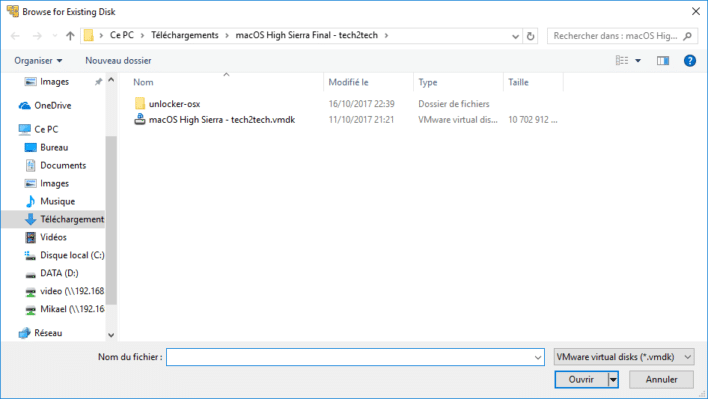
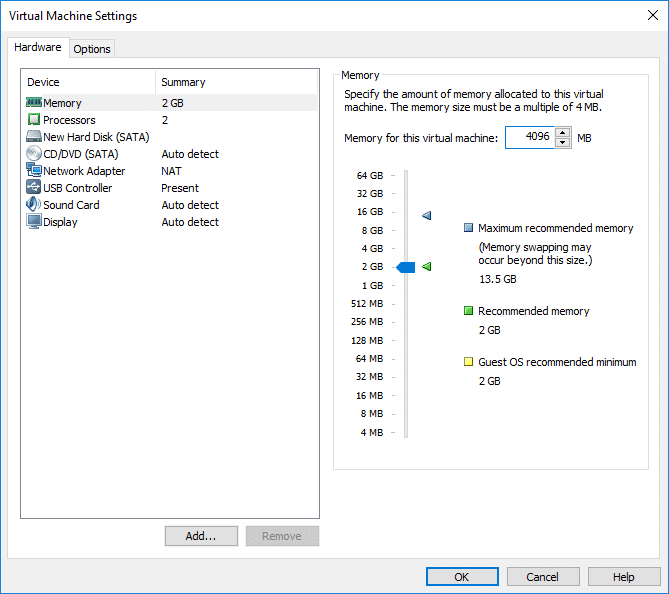
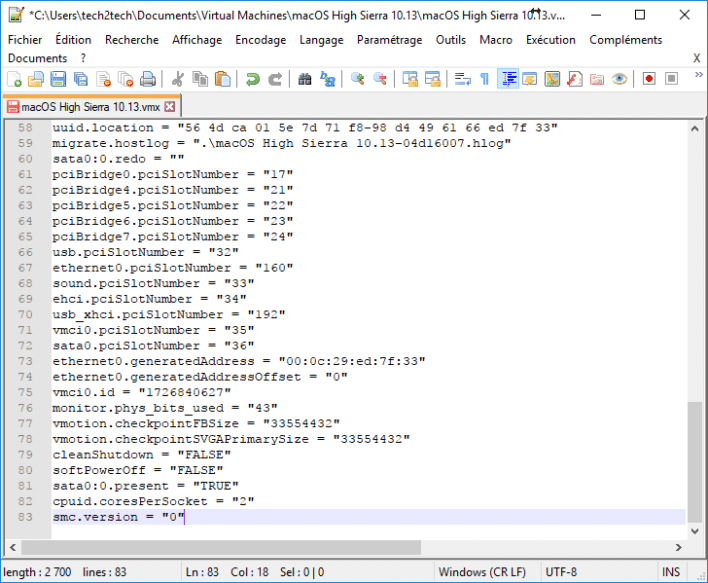
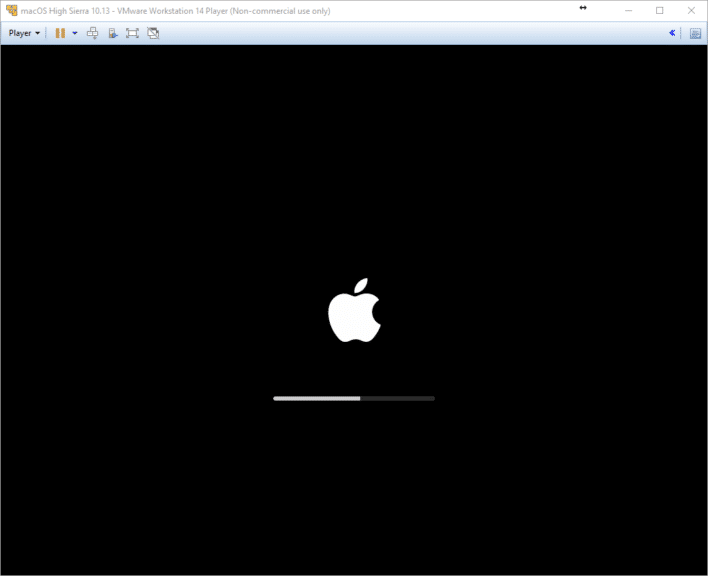


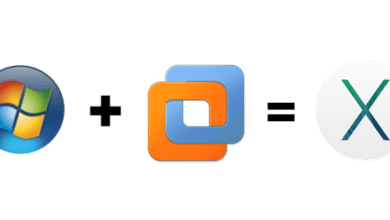
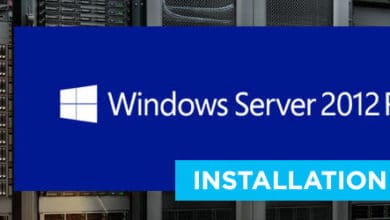
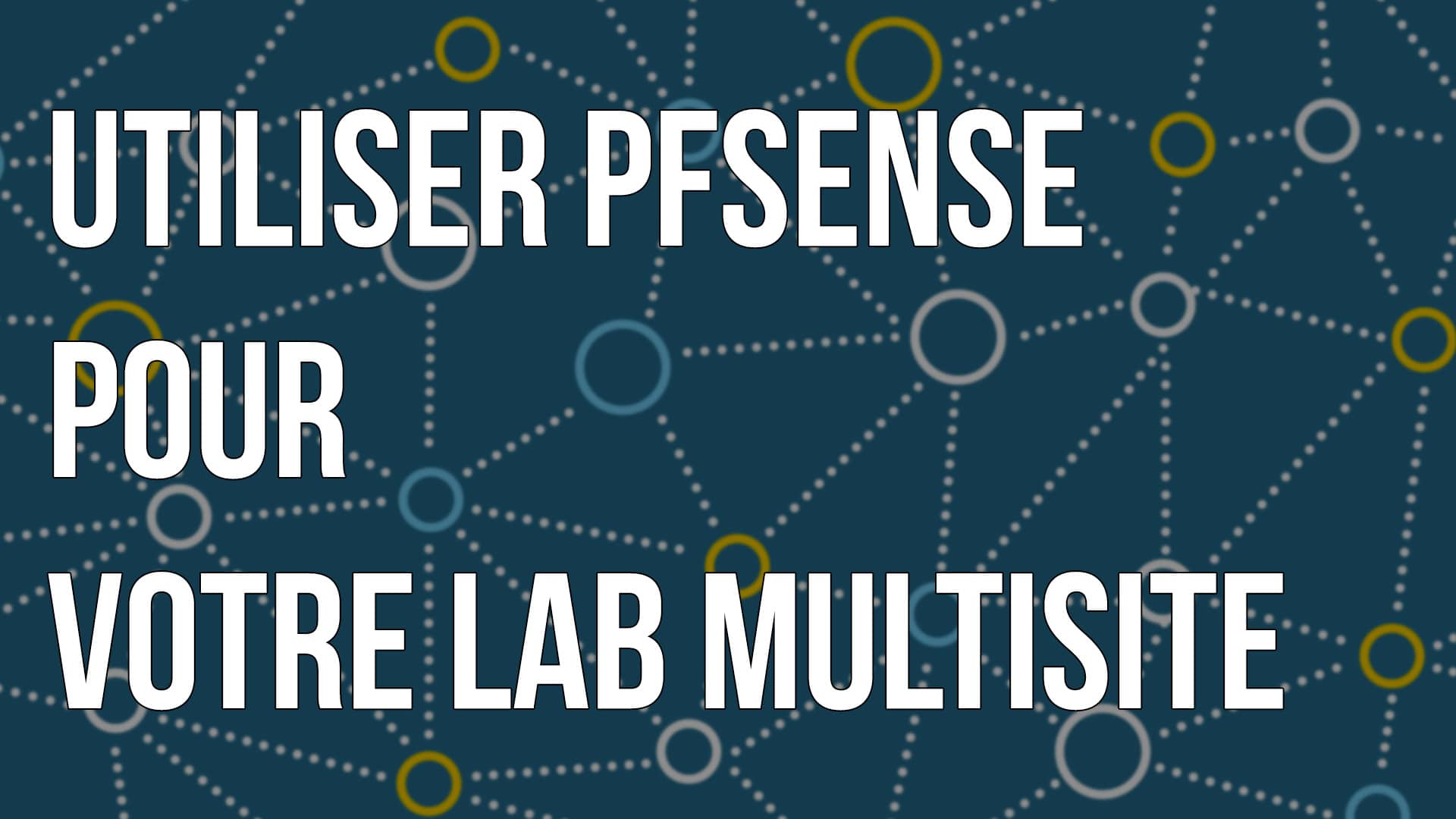
Salut, merci pour ce tuto, je te suis maintenant depuis un petit moment et j’apprécie énormément ton travail. Je serai super intéressé par cette procédure seulement je n’ai pas de compte Mega, pourrai tu me dire si tu as la possibilité de mettre l’image en torrent quelque part stp Merci grandement à toi .
Salut,
Yes, c’est en cours d’upload 🙂
J’ai pas pensé à la limite pour les comptes gratuit.
J’avoue en torrent ça serait intéréssant, je resterai en seed si besoin, je suis sur une fibre optique avec 300Mb/s en upload 😉
Sur quel tracker ? 🙂
Je n’ai pas de tracker en particulier pour ma part, si tu le met à dispo sur un tracker, j’irai le DL et je resterai en seed 😉
Merci
bonjour,
merci pour le tuto je viens de tester ça fonctionne mais je reste en 1024*768 je n’arrive pas à changer la résolution malgré l’installation des vmware tools
Perso, ça a fonctionné pour moi
Merci Mickaël 🙂
Bonsoir,
Merci d’abord à Mickael pour ces travaux et surtout pour la diffusion de ses travaux.
J’ai quand même un petit souci, Avast me détecte un Win32:Malware-gen lors du téléchargement de
DrDonk/unlocker
Merci de vos avis , conseil ou lumière
Remerciements
Andy
Super tuto tout fonctionne bien !! Merci beaucoup
Est ce que quelqu’un a trouvé l’astuce pour changer la résolution ?
Merci
J’ai trouvé ça se passe dans les réglages
de la machine virtuel et ça fonctionne en 1920 x 1080
J’ai essayé, mais ça ne fonctionne pas plus.
Dans Vmware va dans « edit virtual machine setting »
puis Display , la tu change la résolution ensuite quand tu lances la machine virtuelle clic sur « full screen » sur Vmware
enfin sur la mac machine tu peux changer la résolution
Ça n’a pas marché :/ As-tu forcé le rendu 1920×1080 ?
merci ! petite question, un tuto pour virtualbox ?
Salut
moi au démarrage de la machine sa me met un message d’erreur comment faire ?
https://uploads.disquscdn.com/images/a945d2050c3a79c03660591600cf7e9fa72bfe866e5108755ada72ee7fba5455.jpg Bonjour,
Tout d’abord merci pour ce partage, ça faisait longtemps =) c’est un réel plaisir !
Mais ! (bien entendu ^^) je rencontre un souci comme indiqué ci-dessous, j’utilise une architecture Ryzen, le 1800X, y aurait il une alternative à ce problème ?
Keep on going =D
Bonjour,
Merci pour cette procédure à jour. La dernière fois que j’ai fait la manip, c’était pour « El Capitan ».
La, pour l’occasion, j’ai désinstallé mon VMware 12 pour installer VMware 14 et c’est une catastrophe.
La VM plante en boucle au bout de quelques instants sans même que je me loggue avec le message: « Your computer restarted because of a problem » dans plusieurs langues.
Si je me loggue, ça plante aussi mais je peux voir les détails du problème:
Anonymous UUID: CBF9042E-F0A2-F611-74C7-AA1251CDDF11
Thu Jan 11 21:31:28 2018
*** Panic Report ***
panic(cpu 3 caller 0xffffff8015640998): « removeSymbol count 15060 « @/BuildRoot/Library/Caches/com.apple.xbs/Sources/xnu/xnu-4570.1.46/libkern/c++/OSSymbol.cpp:404
Backtrace (CPU 3), Frame : Return Address
0xffffff90ae4839f0 : 0xffffff801506d366
0xffffff90ae483a30 : 0xffffff8015198494
0xffffff90ae483a70 : 0xffffff801518a429
0xffffff90ae483af0 : 0xffffff801501f190
0xffffff90ae483b10 : 0xffffff801506cd8c
0xffffff90ae483c40 : 0xffffff801506cafc
0xffffff90ae483ca0 : 0xffffff8015640998
0xffffff90ae483cc0 : 0xffffff8015640961
0xffffff90ae483cf0 : 0xffffff8015623708
0xffffff90ae483d20 : 0xffffff80156234d6
0xffffff90ae483d40 : 0xffffff80156d3543
0xffffff90ae483d90 : 0xffffff801514266b
0xffffff90ae483dc0 : 0xffffff80150725ee
0xffffff90ae483e10 : 0xffffff801504fbdd
0xffffff90ae483e60 : 0xffffff8015062c6b
0xffffff90ae483ef0 : 0xffffff80151750fd
0xffffff90ae483fa0 : 0xffffff801501f996
BSD process name corresponding to current thread: bluetoothd
Mac OS version:
17A365
Kernel version:
Darwin Kernel Version 17.0.0: Thu Aug 24 21:48:19 PDT 2017; root:xnu-4570.1.46~2/RELEASE_X86_64
Kernel UUID: B84FDEFC-9081-35CE-8C51-25A9583AACDE
Kernel slide: 0x0000000014e00000
Kernel text base: 0xffffff8015000000
__HIB text base: 0xffffff8014f00000
System model name: VMware7,1 (H170 PRO GAMING)
System uptime in nanoseconds: 25665308903
last loaded kext at 25661044305: com.apple.driver.AppleGraphicsDevicePolicy 3.16.19 (addr 0xffffff7f972cf000, size 102400)
loaded kexts:
com.apple.driver.AppleGraphicsDevicePolicy 3.16.19
com.apple.AGDCPluginDisplayMetrics 3.16.19
com.apple.driver.pmtelemetry 1
com.apple.iokit.IOUserEthernet 1.0.1
com.apple.iokit.IOBluetoothSerialManager 6.0.0f7
com.apple.Dont_Steal_Mac_OS_X 7.0.0
com.apple.driver.AppleHV 1
com.apple.driver.ACPI_SMC_PlatformPlugin 1.0.0
com.apple.AVEBridge 1.0.0
com.apple.driver.AppleOSXWatchdog 1
com.apple.driver.AppleIntelSlowAdaptiveClocking 4.0.0
com.apple.driver.AppleFIVRDriver 4.1.0
com.apple.driver.AppleFileSystemDriver 3.0.1
com.apple.AppleFSCompression.AppleFSCompressionTypeDataless 1.0.0d1
com.apple.AppleFSCompression.AppleFSCompressionTypeZlib 1.0.0
com.apple.BootCache 40
com.apple.filesystems.hfs.kext 407.1.3
com.apple.iokit.SCSITaskUserClient 404
com.apple.driver.AppleAHCIPort 329
com.apple.driver.Intel82574LEthernet 2.7.2
com.apple.driver.AppleIntelPIIXATA 2.5.1
com.apple.driver.AppleACPIButtons 6.1
com.apple.driver.AppleHPET 1.8
com.apple.driver.AppleRTC 2.0
com.apple.driver.AppleSMBIOS 2.1
com.apple.driver.AppleAPIC 1.7
com.apple.nke.applicationfirewall 183
com.apple.security.quarantine 3
com.apple.security.TMSafetyNet 8
com.apple.IOBufferCopyEngineTest 1
com.apple.driver.AppleGraphicsControl 3.16.19
com.apple.iokit.IOTimeSyncFamily 600.15
com.apple.iokit.IOSurface 209
com.apple.iokit.IOSerialFamily 11
com.apple.iokit.IOBluetoothFamily 6.0.0f7
com.apple.driver.AppleSSE 1.0
com.apple.driver.IOPlatformPluginLegacy 1.0.0
com.apple.driver.IOPlatformPluginFamily 6.0.0d8
com.apple.driver.AppleHDAController 280.12
com.apple.iokit.IOHDAFamily 280.12
com.apple.iokit.IOAudioFamily 206.5
com.apple.vecLib.kext 1.2.0
com.apple.AppleGPUWrangler 3.16.19
com.apple.AppleGraphicsDeviceControl 3.16.19
com.apple.iokit.IOGraphicsFamily 517.17
com.apple.iokit.IOSlowAdaptiveClockingFamily 1.0.0
com.apple.driver.usb.IOUSBHostHIDDevice 1.2
com.apple.driver.usb.cdc 5.0.0
com.apple.driver.usb.networking 5.0.0
com.apple.driver.usb.AppleUSBHostCompositeDevice 1.2
com.apple.driver.usb.AppleUSBHub 1.2
com.apple.filesystems.hfs.encodings.kext 1
com.apple.driver.usb.AppleUSBHostPacketFilter 1.0
com.apple.iokit.IOUSBFamily 900.4.1
com.apple.iokit.IOSCSIMultimediaCommandsDevice 404
com.apple.iokit.IOBDStorageFamily 1.8
com.apple.iokit.IODVDStorageFamily 1.8
com.apple.iokit.IOCDStorageFamily 1.8
com.apple.driver.AppleXsanScheme 3
com.apple.iokit.IOAHCISerialATAPI 267
com.apple.iokit.IOAHCIBlockStorage 301.1.2
com.apple.driver.usb.AppleUSBXHCIPCI 1.2
com.apple.driver.usb.AppleUSBXHCI 1.2
com.apple.iokit.IOAHCIFamily 288
com.apple.iokit.IONetworkingFamily 3.3
com.apple.driver.usb.AppleUSBUHCIPCI 1.2
com.apple.driver.usb.AppleUSBUHCI 1.2
com.apple.driver.usb.AppleUSBEHCIPCI 1.2
com.apple.driver.usb.AppleUSBEHCI 1.2
com.apple.iokit.IOATAFamily 2.5.3
com.apple.driver.AppleEFINVRAM 2.1
com.apple.driver.AppleEFIRuntime 2.1
com.apple.iokit.IOHIDFamily 2.0.0
com.apple.security.sandbox 300.0
com.apple.kext.AppleMatch 1.0.0d1
com.apple.driver.AppleKeyStore 2
com.apple.driver.AppleUSBTDM 439
com.apple.driver.AppleMobileFileIntegrity 1.0.5
com.apple.iokit.IOUSBMassStorageDriver 140
com.apple.iokit.IOSCSIBlockCommandsDevice 404
com.apple.iokit.IOSCSIArchitectureModelFamily 404
com.apple.driver.AppleCredentialManager 1.0
com.apple.driver.KernelRelayHost 1
com.apple.iokit.IOUSBHostFamily 1.2
com.apple.driver.usb.AppleUSBCommon 1.0
com.apple.driver.AppleBusPowerController 1.0
com.apple.driver.AppleSEPManager 1.0.1
com.apple.driver.IOSlaveProcessor 1
com.apple.iokit.IOBufferCopyEngineFamily 1
com.apple.driver.DiskImages 480.1.2
com.apple.iokit.IOStorageFamily 2.1
com.apple.iokit.IOReportFamily 31
com.apple.driver.AppleFDEKeyStore 28.30
com.apple.driver.AppleACPIPlatform 6.1
com.apple.driver.AppleSMCRTC 1.0
com.apple.driver.AppleSMC 3.1.9
com.apple.iokit.IOPCIFamily 2.9
com.apple.iokit.IOACPIFamily 1.4
com.apple.kec.Libm 1
com.apple.kec.pthread 1
com.apple.kec.corecrypto 1.0
EOF
Model: VMware7,1, BootROM VMW71.00V.6997262.B64.1710270607, 4 processors, 3,25 GHz, 4 GB, SMC 1.16f8
Graphics: Display, PCI, 3 MB
Memory Module: RAM slot #0/RAM slot #0, 4 GB, DRAM, 0 MHz, VMware Virtual RAM, VMW-4096MB
Network Service: Ethernet, Ethernet, en0
Serial ATA Device: VMware Virtual SATA Hard Drive, 84,83 GB
Serial ATA Device: VMware Virtual SATA CDRW Drive
USB Device: USB 2.0 Bus
USB Device: USB Bus
USB Device: USB 3.0 Bus
USB Device: VMware Virtual USB Hub
USB Device: VMware Virtual USB Hub
USB Device: VMware Virtual USB Keyboard
USB Device: VMware Virtual USB Mouse
Thunderbolt Bus:
Bref, je suis coincé. J’espère que mon ancienne VM va continuer à fonctionner avec VMware 14. Et je ferais la mise à jour vers High Sierra dedans. Seulement, je trouvais qu’elle fonctionnait moins rapidement et passer sur une installation propre me semblait une bonne idée.
Hmmmm, je crois que je tiens une piste:
com.apple.Dont_Steal_Mac_OS_X 7.0.0
Le système semble se rendre compte qu’il ne tourne pas de façon légale